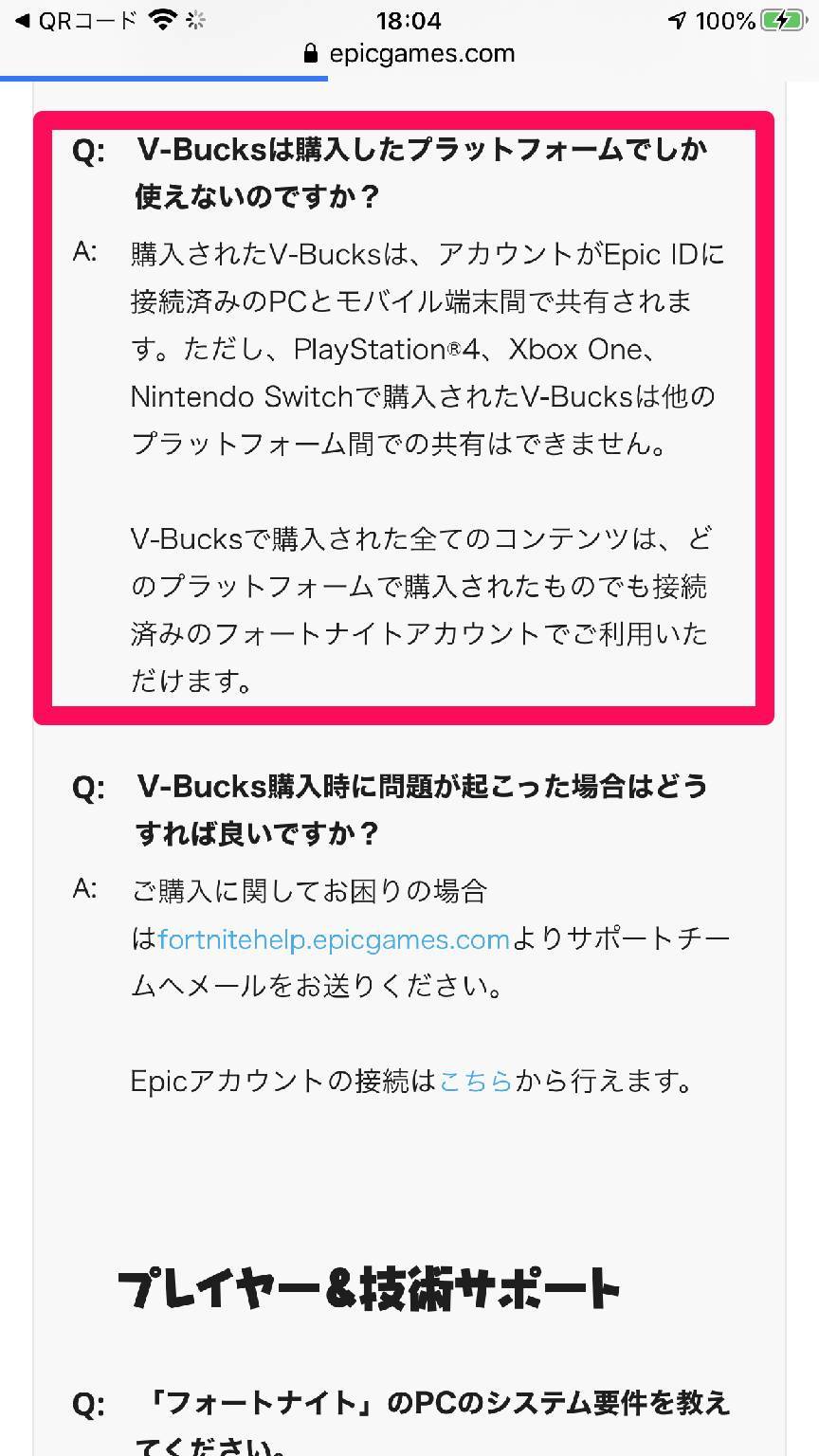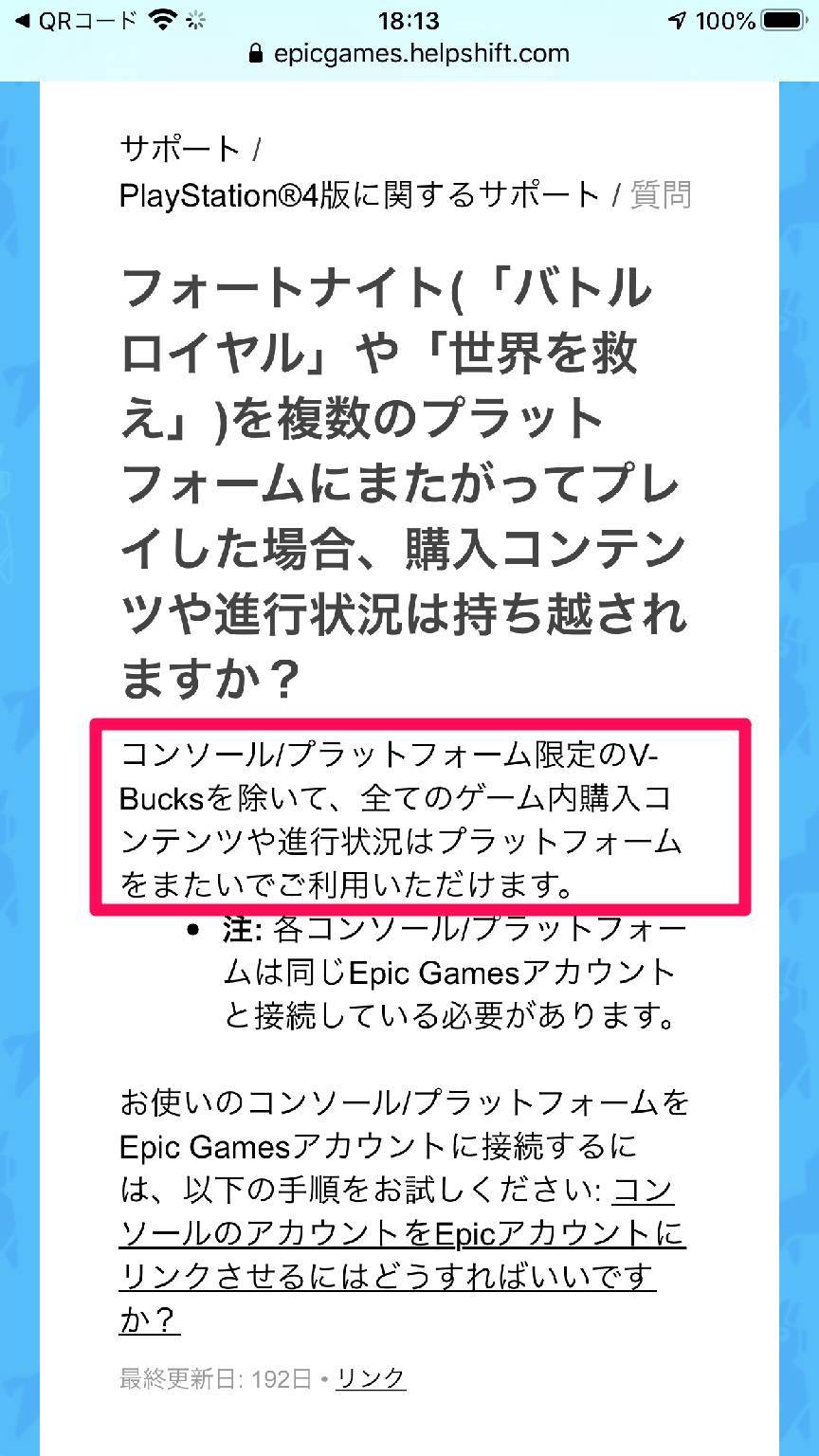クラフトが勝敗を左右するバトルロイヤルゲーム『フォートナイト(Fortnite)』の引き継ぎ(連携)方法解説です。
iOS、Android、パソコン、PlayStation 4、5(PS4・PS5)、Nintendo Switchと数多くの機種でリリースされていますが、全機種でひとつのデータ(アカウント)を移行可能です!
やり方もEpic Gamesアカウント(以下Epicアカウント)があれば簡単。機種変更時にもデータ移行に失敗することはありません。詳しい手順を順番に見ていきましょう。


フォートナイト データ引き継ぎ・アカウント移行方法【スマホ/PC/ゲーム機】
最終更新日:2024年01月24日
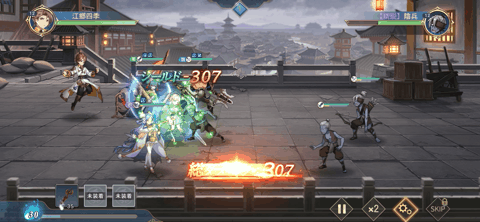
三国志がベースの異世界RPGです。鬼頭明里、梶裕貴ら豪華声優陣が演じる魅力的な英雄たちが登場! バトルはセミオート方式で展開。編成画面で戦闘に出陣する英雄の入れ替えをしても、強化した経験値と装備を引き継げるシステムが特徴です。
アプリの詳細を見るデータ移行・引き継ぎ方法【iPhone・Android・PS・Switch・PC】
『フォートナイト』のデータ引き継ぎ(=移行)は、運営元のEpic Gamesのアカウントと連携することで行います。
『フォートナイト』で遊んでいる時点でEpic Gamesのアカウントは持っているはずなので、新しい端末でもそのアカウントと連携することで、データの引き継ぎが可能になります。
1.公式サイトでEpic Gamesアカウントにサインイン
先に『フォートナイト』の公式サイトでEpicアカウントにサインインすると、引き継ぎがスムーズに進みます。その理由は2つあります。
1つめは、自分のアカウントを確認できること。長くプレイすると自分のアカウントを忘れがちですが、改めてログインすることで思い出せます。
2つめは、PS4かSwitchでプレイ開始する際、誤ってEpicアカウントの作成を[スキップ]して始めてしまった場合の救済になること。
公式サイトでPSNかニンテンドーアカウントでサインインすることで、新たにEpicアカウントの作成と、ゲームデータの紐付けが行えます。
ではサインインの手順を確認していきましょう。
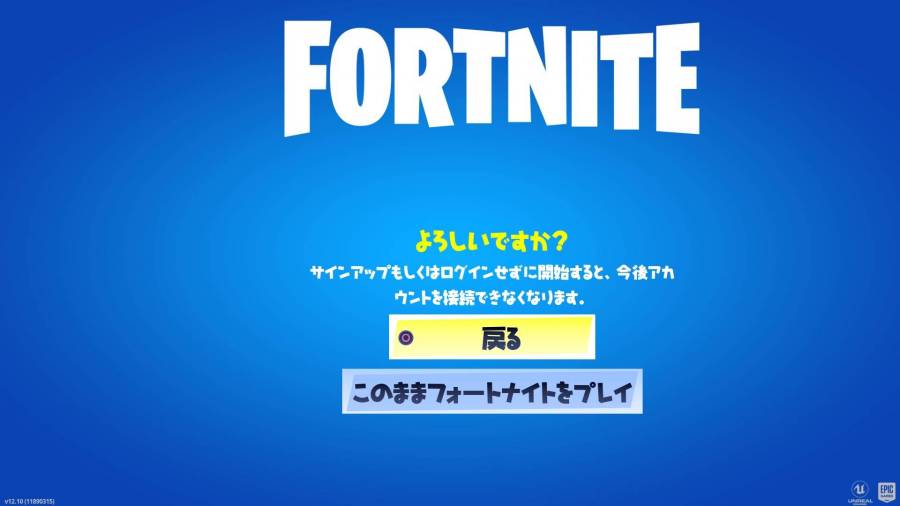
▲PS4かSwitchでサインアップしないまま始めてしまっても、公式サイトでサインインすることで解決。
1.公式サイト右上の三本線のボタン[≡]をタップ
本記事ではiPhoneで解説しますが、Android、PCでも手順は同じです。
![[≡]をタップ](https://appliv-domestic.akamaized.net/v1/900x/r/articles/127092/43289_1584424592_021272500_0_864_1536.jpeg)
2.[サインイン]をタップ
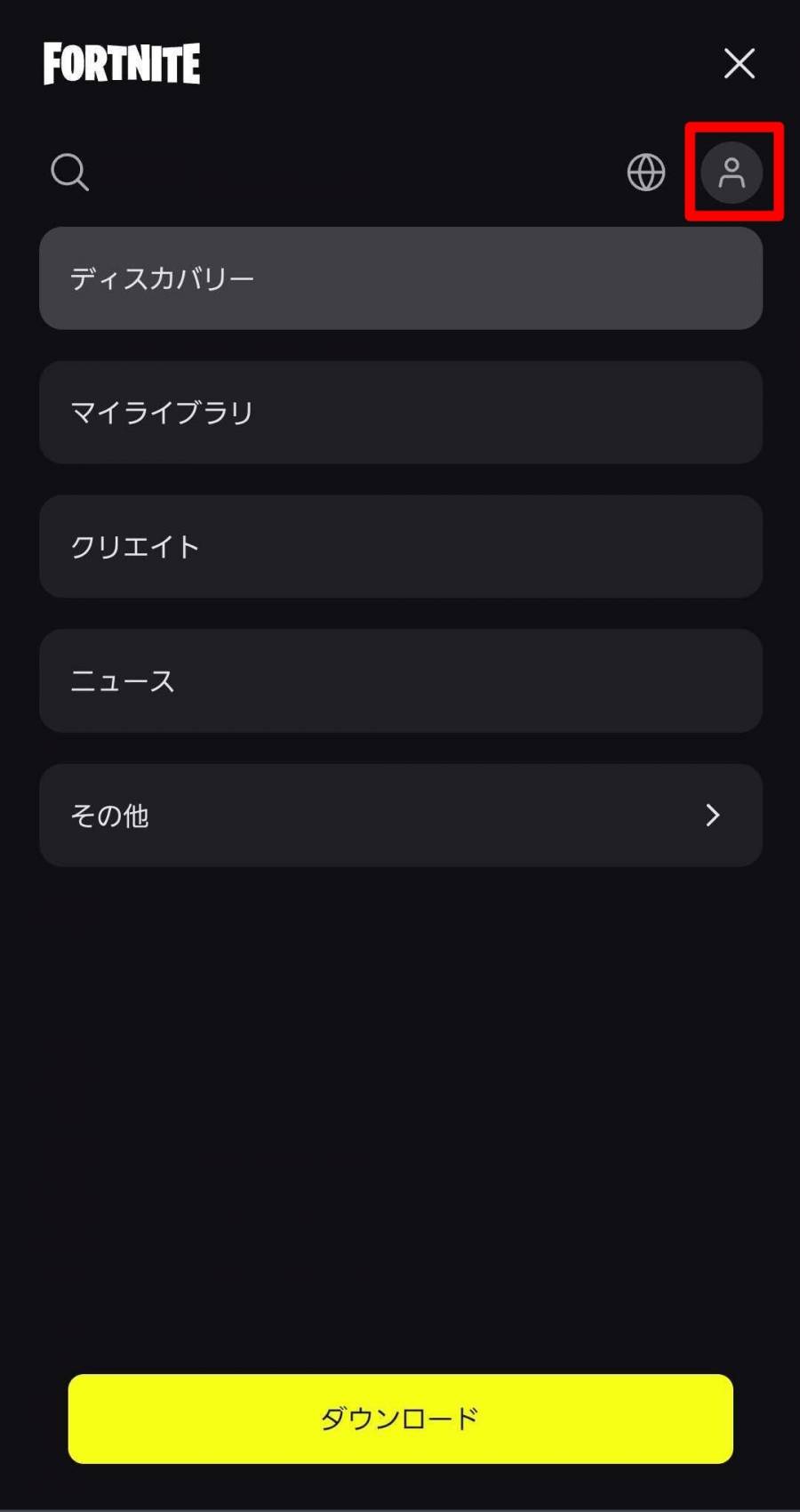
▲メニュー内の人型のアイコンを選択する
3.Epicアカウントにサインイン
Epicアカウント作成時のメールアドレスとパスワードを入力してサインインします。別サービスのアカウントを利用している場合は、そのアカウントを選択することも可能です。
スマホの場合は利用しているクラウドゲーミングサービス、PS4・PS5の場合はPSN、Switchの場合はニンテンドーアカウントをといった具合です。
アカウントを思い出せない場合は、とにかく思いつく限りのメールアドレスとSNSのログインを試してみましょう。
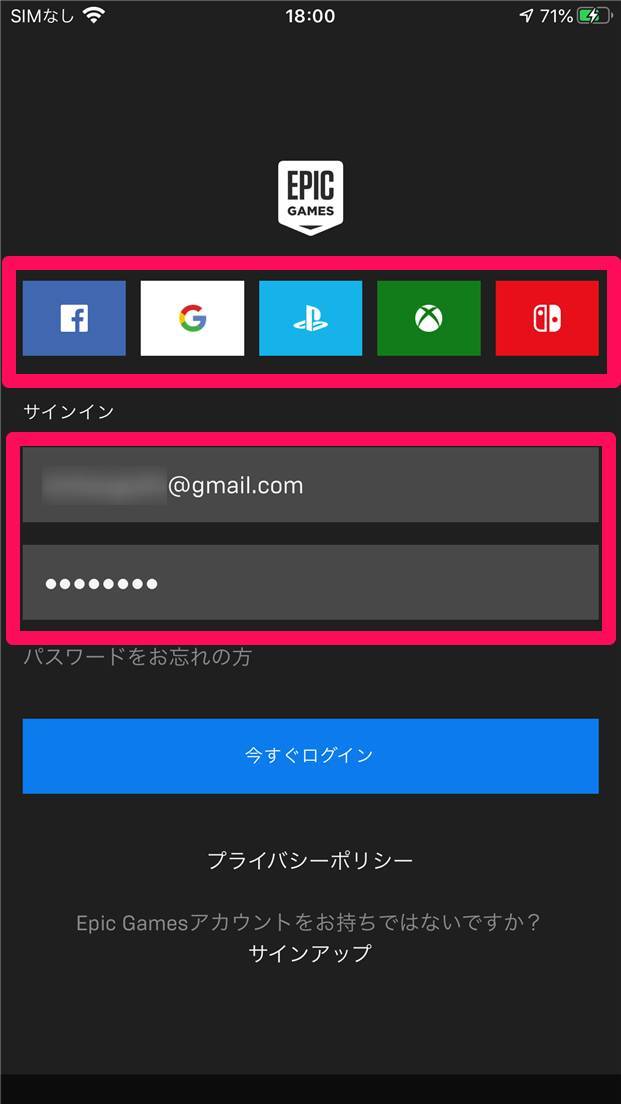
4.トップページに戻ればサインイン完了

▲サインインが完了すると、トップページに戻る。
![サインイン後の[≡]画面](https://appliv-domestic.akamaized.net/v1/900x/s1bb/s3-ap-northeast-1.amazonaws.com/img.app-liv.jp/articles/127092/17084590_1706072000_009500400_0_2270_2072.png)
▲もう一度[≡]をタップして、人型マークに緑の点がついていればサインインできている状態
2.新しい機種で『フォートナイト』をダウンロード
Epicアカウントのサインインが済んだら、新しく遊びたい機種に『フォートナイト』をダウンロードしましょう。
なお、運営元であるEpic GamesがAppleとGoogleを提訴した経緯から、Google PlayストアとApp Storeから『フォートナイト』はダウンロードできなくなりました。
そのため、iOSやAndroidでプレイする場合、『フォートナイト』を遊べるクラウドゲーミングサービスを選ぶ必要があります。
公式サイトのダウンロードページで利用できるサービスが選択できるので、まずは確認してみましょう。
機種別『フォートナイト』のダウンロード・導入方法
・【iOS・Adroid】
Xbox Cloud GamingにMicroSoftアカウントでサインイン後、サービス上でフォートナイトを選択
・【iOS・Adroid】
GeForce NOWにauかSoftBankのアカウントでサインイン後、サービス上でフォートナイトを選択
・【iOS・Adroid(有料)】
Amazon LunaにAmazonアカウントでサインイン後、サービス上でフォートナイトを選択
・【Android】公式サイトからダウンロード
・【PS4・PS5】PS4・PS5上で「PlayStation Strore」からダウンロード
・【Switch】Switch上で「ニンテンドーeショップ」からダウンロード
・【PC】公式サイトからダウンロード
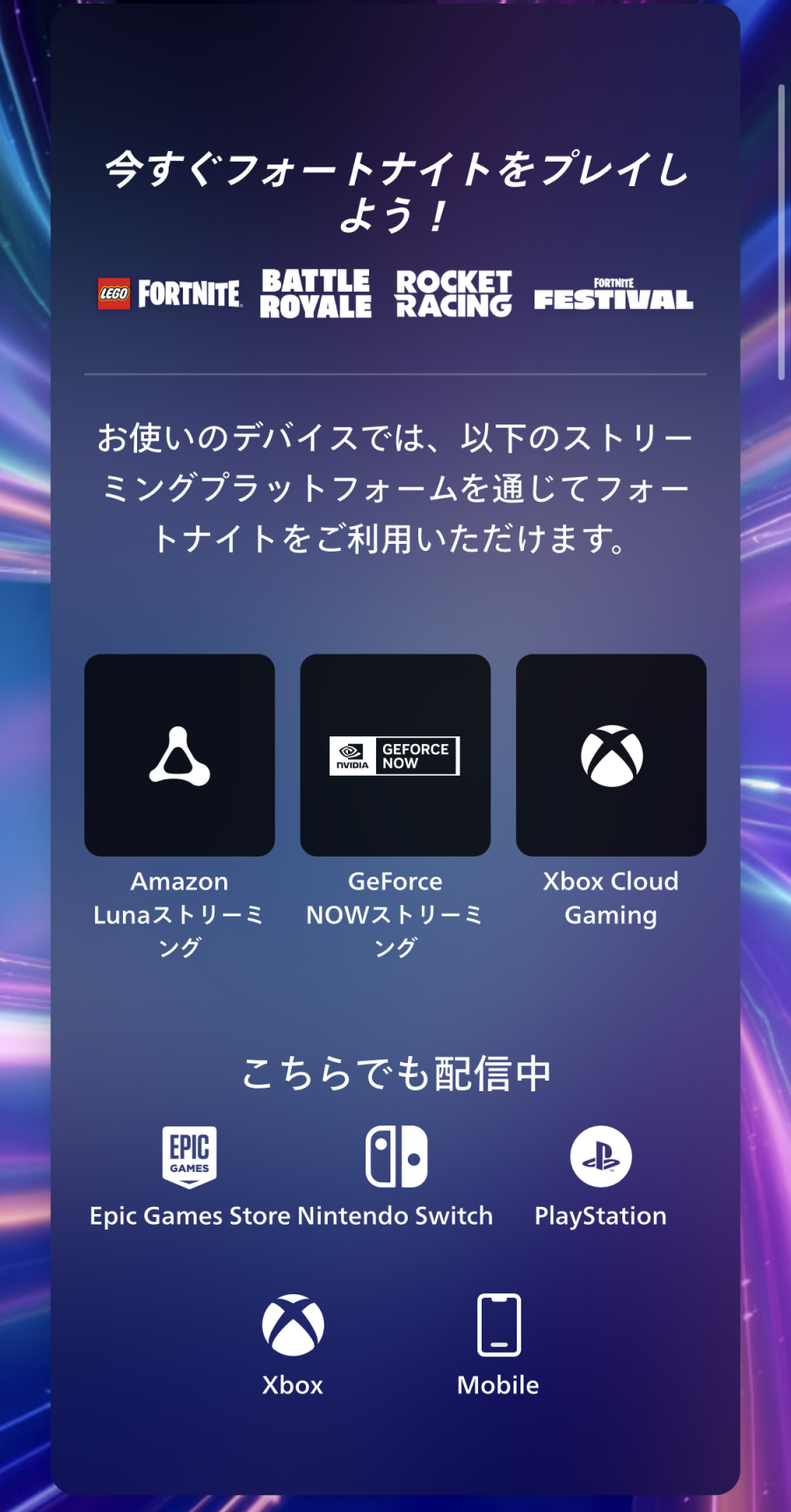
▲公式サイトのダウンロードページから各サービスへ遷移することも可能(スマホ・PCのみ)
3-1.Androidでの連携方法
こちらAndroidの端末を利用しており、かつアプリを端末へダウンロードした人の連携方法です。
クラウドゲーミングサービスを利用したい場合は「3-2.iOS(Xbox Cloud Gaming)での連携方法」を参照してください。
1.アプリを開き[はい、アカウントを見つける]をタップ
![[はい、アカウントを見つける]をタップ](https://appliv-domestic.akamaized.net/v1/900x/r/articles/127092/43289_1584426740_031045100_0_768_1536.jpeg)
2.最初に確認したEpicアカウントでサインイン
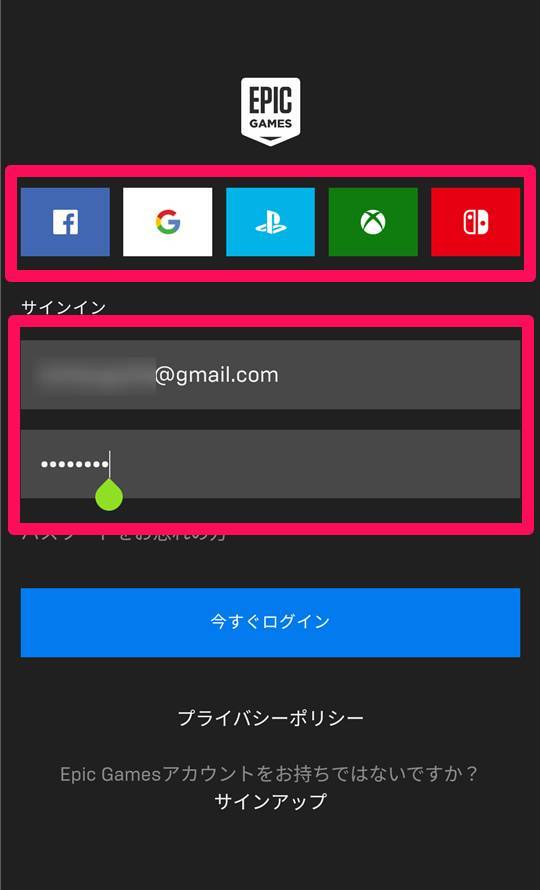
3.データのダウンロードが始まる。終わったら[プレイ]をタップ
データは約10GBあるので、気長に待ちましょう。終わったら[プレイ]をタップ。
![[プレイ]をタップ](https://appliv-domestic.akamaized.net/v1/900x/r/articles/127092/43289_1584426791_070873100_0_768_1536.jpeg)
4.元のデータを引き継いでプレイ可能に
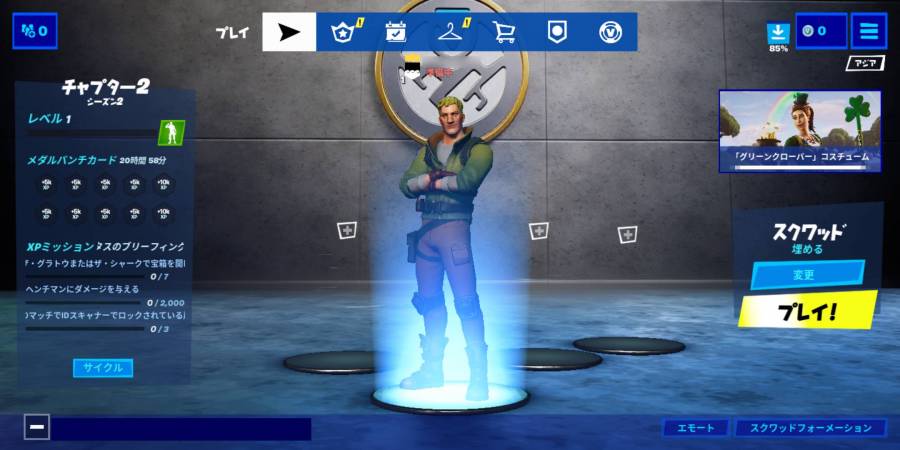
3-2.iOS(Xbox Cloud Gaming)での連携方法
iOSの場合、クラウドゲーミングサービスを介してSafali上で『フォートナイト』をプレイすることになります。(Androidでも利用可能です)
スマホのストレージを心配する必要はないですが、Wi-Fi環境下でのプレイ推奨です。選択肢は、以下のようなものがあります。
・Xbox Cloud Gaming:無料、MicroSoftアカウントを利用
・Nvidia GeForce NOW:無料、auかSoftBankのアカウントを利用
・Amazon Luna:有料(プライム会員なら無料)、Amazonアカウントを利用、日本語非対応
本記事では、Xbox Cloud Gamingでの連携方法をご紹介します。無料でだれでも利用しやすく、導入も比較的わかりやすいのでおすすめです。
一方、Amazon Lunaはプライム会員以外は有料の上、2024年1月現在日本語非対応なので、筆者としてはおすすめできません。
Xbox Cloud Gamingでフォートナイトを遊ぶまでの流れ
- フォートナイト公式のダウンロードページで[Xbox Cloud Gaming]を選択
- [今すぐプレイ]を選択し、Xbox Cloud Gamingのフォートナイトのページへ遷移する
- [サインイン]を選択する
- MicroSoftアカウントがある場合はサインイン、ない場合は新規作成後にサインインする
- Xbox Cloud Gamingのフォートナイトのページで[遊ぶ]を選択するとゲームが起動する
データ連携の前に、フォートナイトを遊べる状態にする必要があります。まずは上記の導入手順を行いましょう。
1.『フォートナイト』を起動し、[LINK AN ACCOUNT]を選択
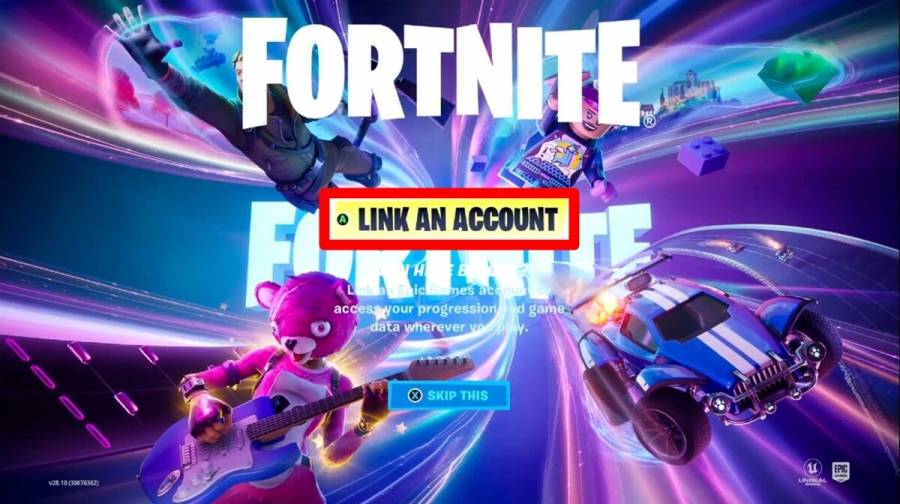
2.画面に表示されたコードを確認する
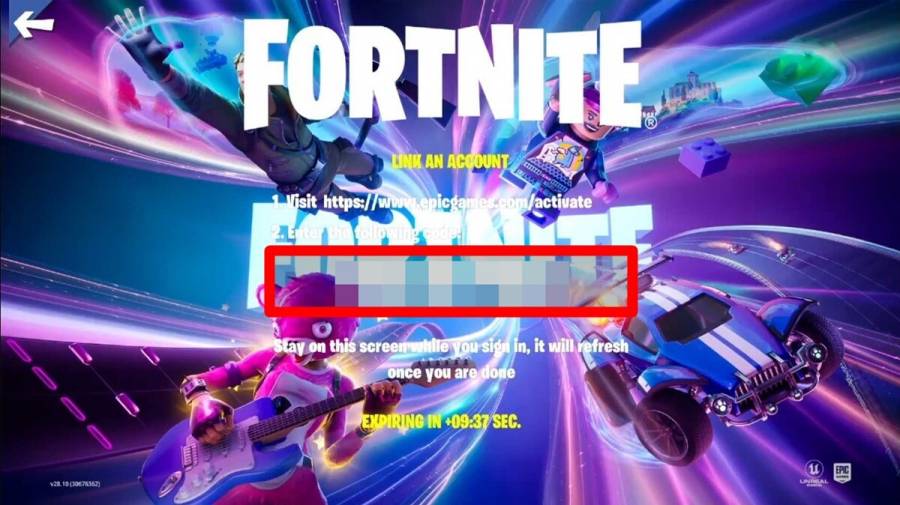
▲後ほどこのコードを入力する。直接コピーできないため、この画面のスクリーンショットを撮るのがおすすめ
3.スマホかPCでアクティベートページにアクセス
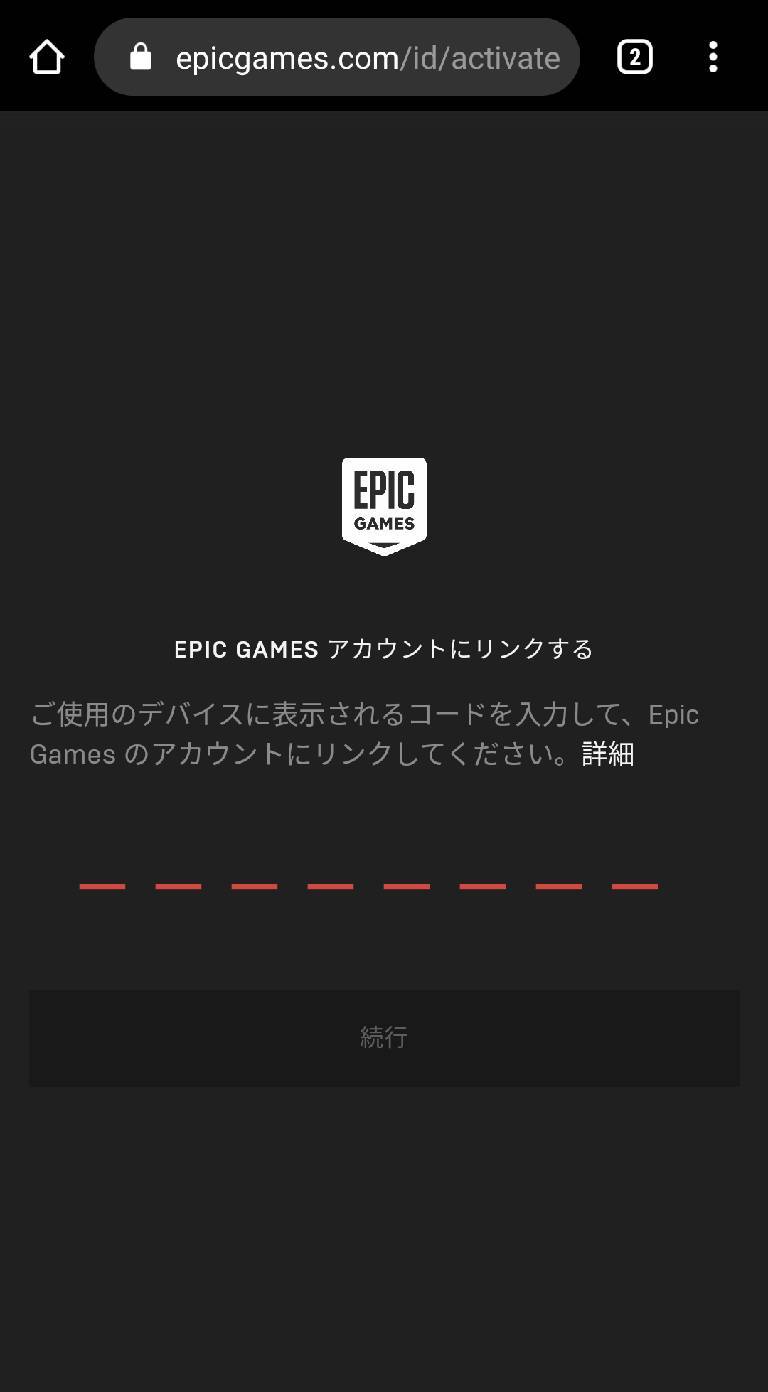
4.先ほど確認したコードを入力
![コードを入力し[続行]をタップ](https://appliv-domestic.akamaized.net/v1/900x/r/articles/127092/43289_1584428648_071558900_0_540_892.jpeg)
5.Epicアカウントでサインイン
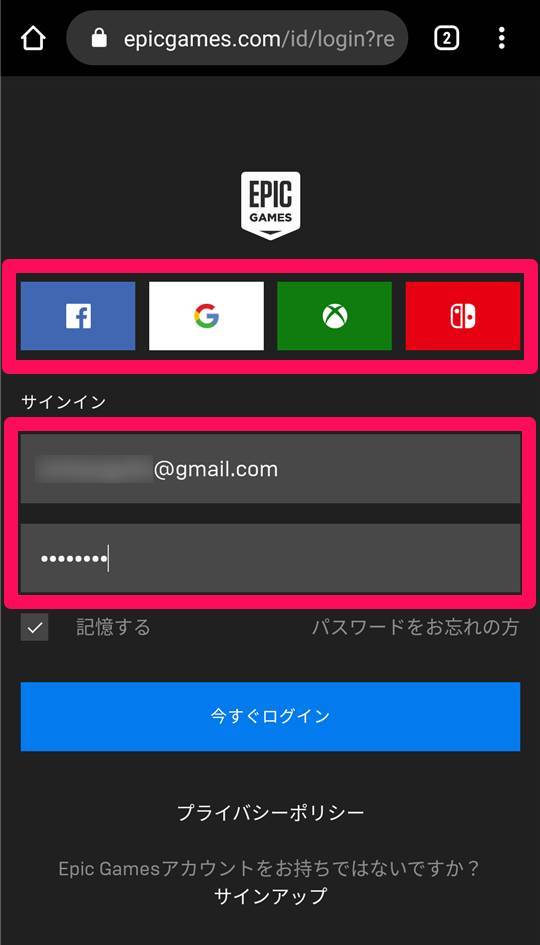
サインイン後、再度ゲームの画面に戻ると、引き継いだデータで遊べるようになっています。
3-3.PS4/Switchでの連携方法
PS4とSwitchの場合は、画面デザインが少々異なるだけで手順は同じ。筆者の手元に本体が無いため確認はできていませんが、恐らくXbox Oneも同様と考えられます。
本記事ではPS4で解説します。
1.『フォートナイト』を起動し、[PRESS TO START]を選択
![[PRESS TO START]を選択](https://appliv-domestic.akamaized.net/v1/900x/r/articles/127092/43289_1584428158_079481400_0_1920_1080.jpeg)
2.[アカウントを接続]を選択
![[アカウントを接続]を選択](https://appliv-domestic.akamaized.net/v1/900x/r/articles/127092/43289_1584428213_021966000_0_1920_1080.jpeg)
3.画面に表示されたコードを確認

4.スマホかPCでアクティベートページにアクセス
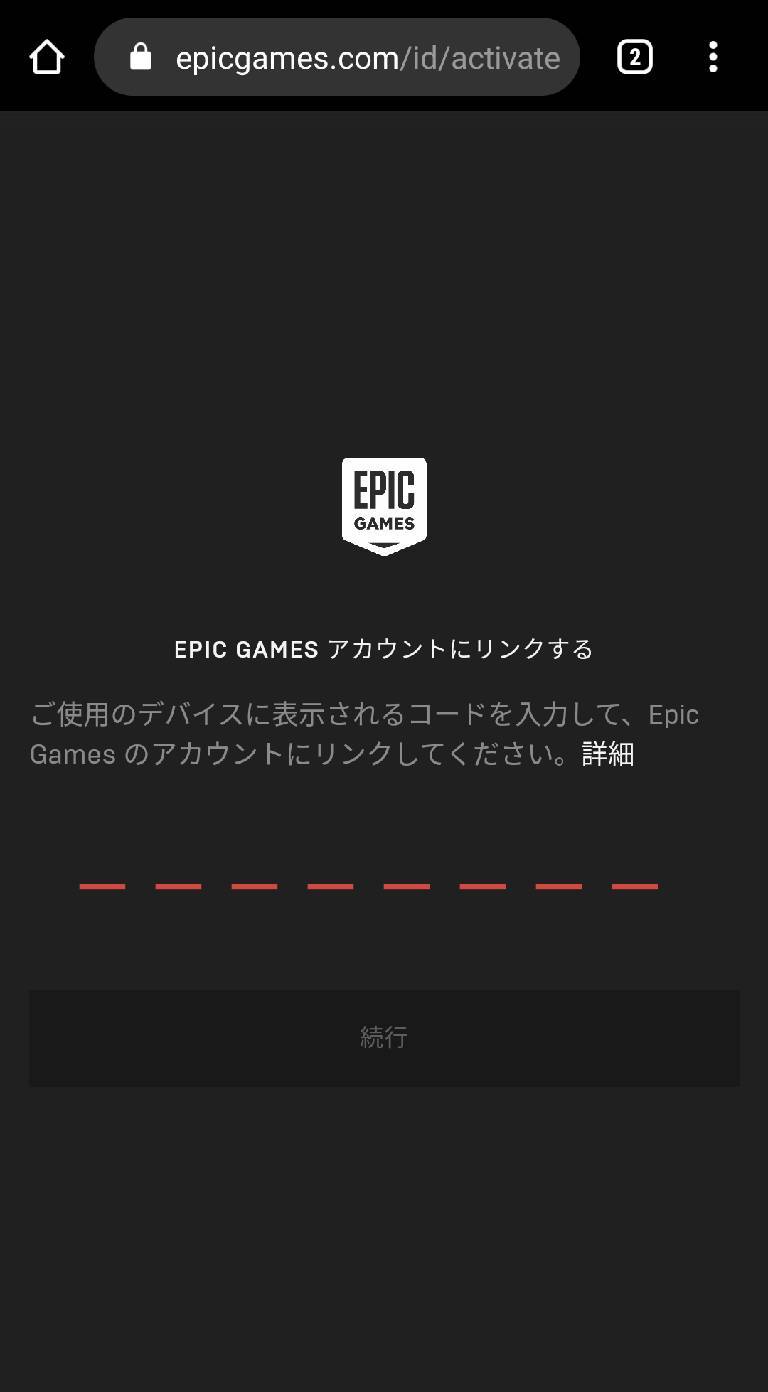
5.先ほど確認したコードを入力し[続行]をタップ
![コードを入力し[続行]をタップ](https://appliv-domestic.akamaized.net/v1/900x/r/articles/127092/43289_1584428648_071558900_0_540_892.jpeg)
6.Epicアカウントでサインイン
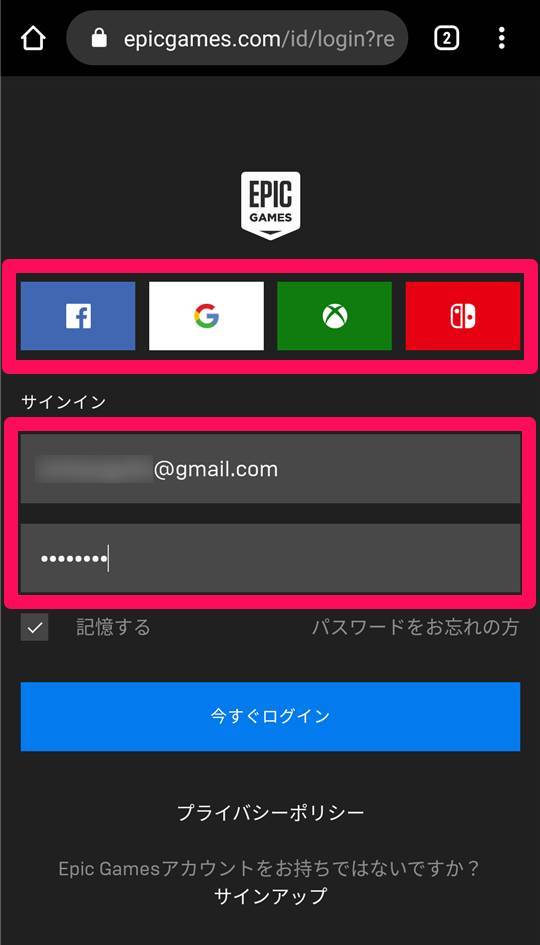
7.サインインすると、ゲーム機でも自動的にログインが実行される

8.元のデータを引き継いでプレイ可能に
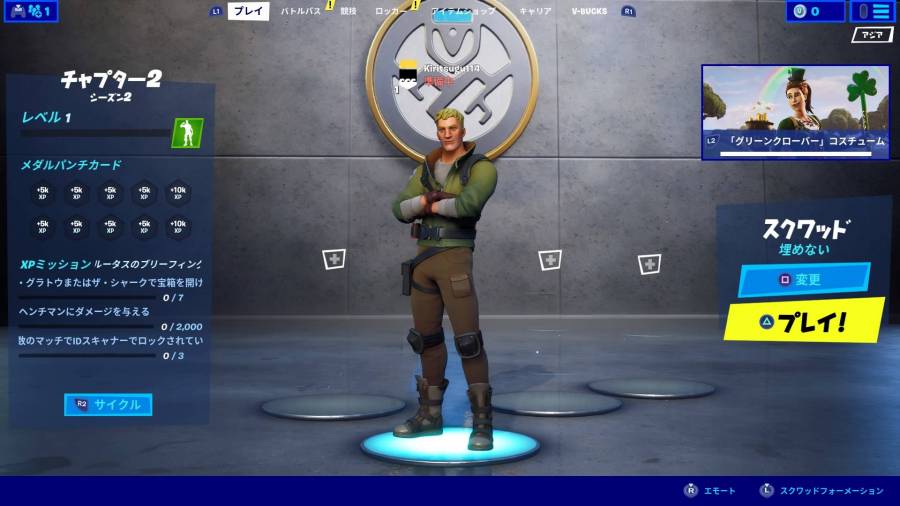
3-4.PC(パソコン)での連携方法
PCでのデータ連携方法の解説です。スマホ、ゲーム機に比べると手順が多いですが、ひとつずつ丁寧にこなしていきましょう。
本記事ではWindoowsで解説します。
1.公式サイトから「Epic Games Launcher」をダウンロード
PC版フォートナイトは専用プレイヤーの「Epic Games Launcher」から遊べます。「Epic Games Launcher」は公式サイトからダウンロードできます。
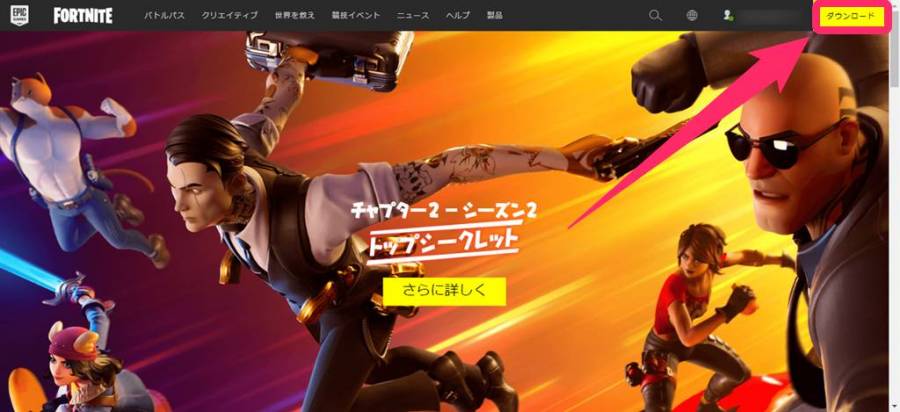
▲公式サイト右上の[ダウンロード]をクリック。
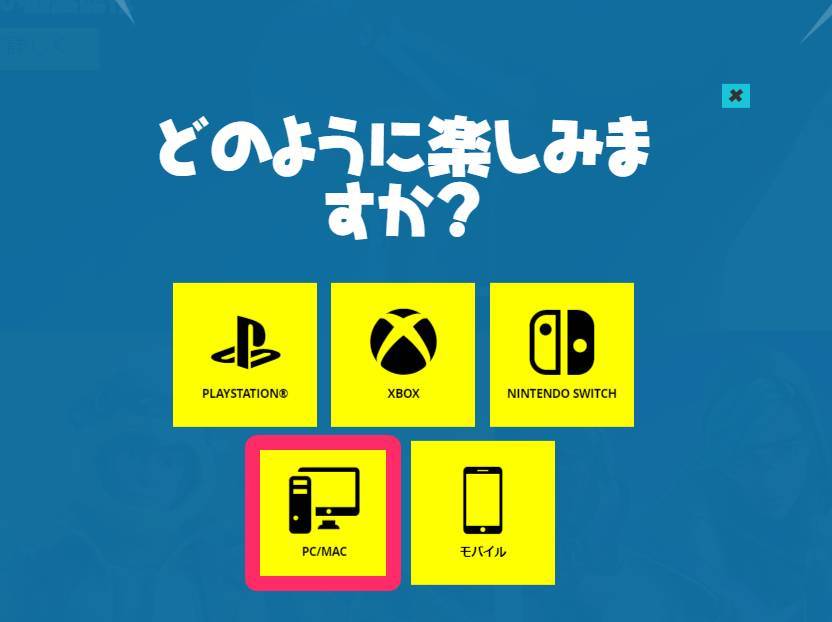
▲[PC/MAC]をクリック。
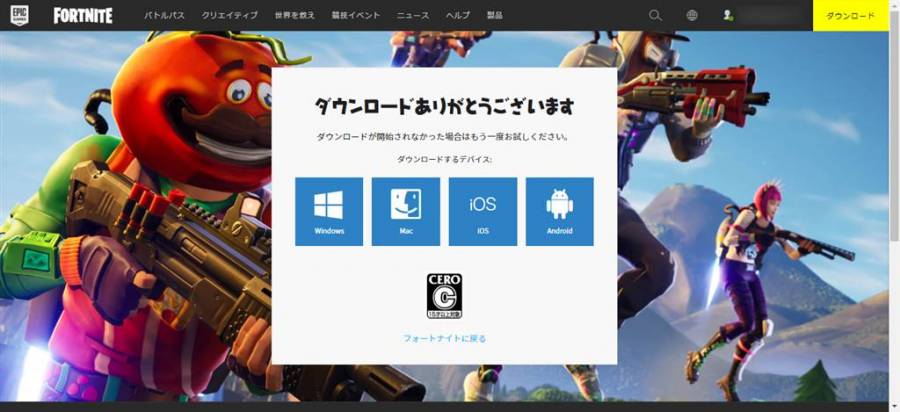
▲ダウンロードが開始されるまで待つ。
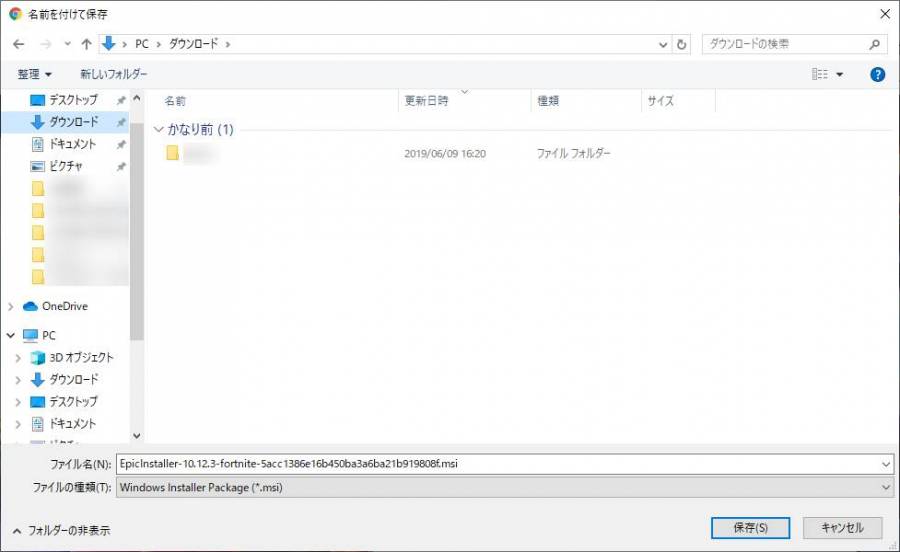
▲保存場所を選択してダウンロード。おすすめは「ダウンロード」フォルダ。
2.「Epic Games Launcher」をインストール
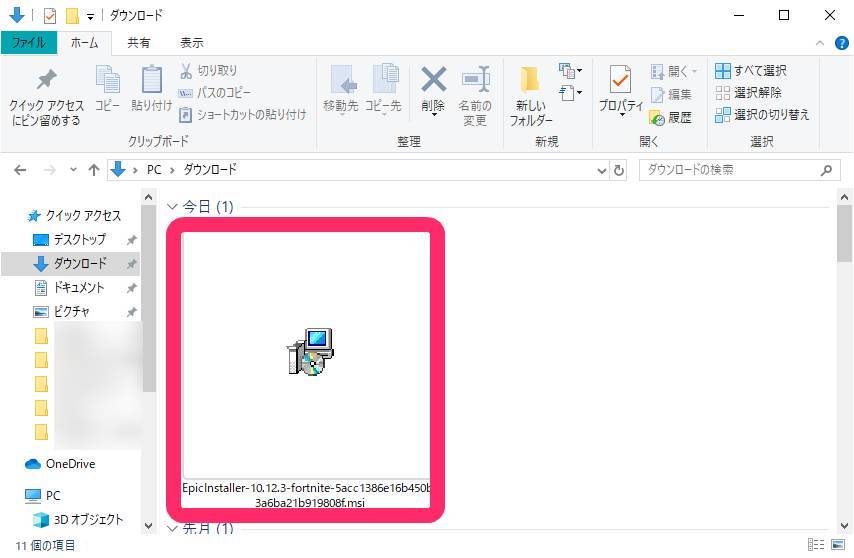
▲ダウンロードしたファイル(EpicInstaller~)を実行する。
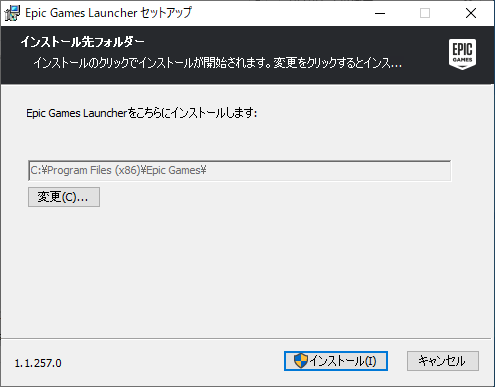
▲Epic Games Launcherのインストール先を選択。基本的にデフォルトのままでOK。
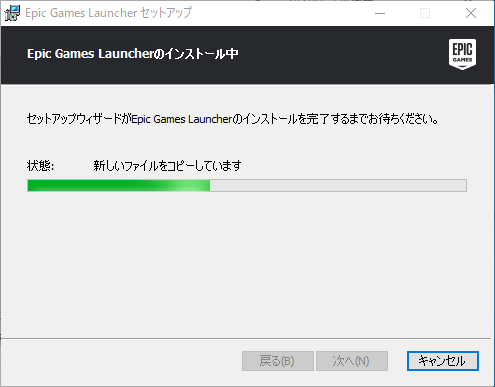
▲しばらく待っていれば、「Epic Games Launcher」のインストールが完了する。
3.「Epic Games Launcher」の起動
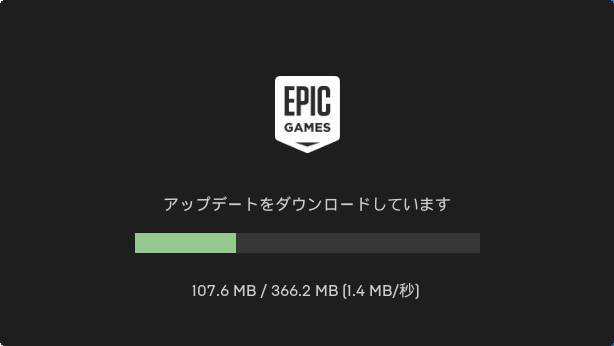
▲インストールが終わると、自動的に「Epic Games Launcher」が起動する。
4.「Epic Games Launcher」にEpicアカウントでサインイン
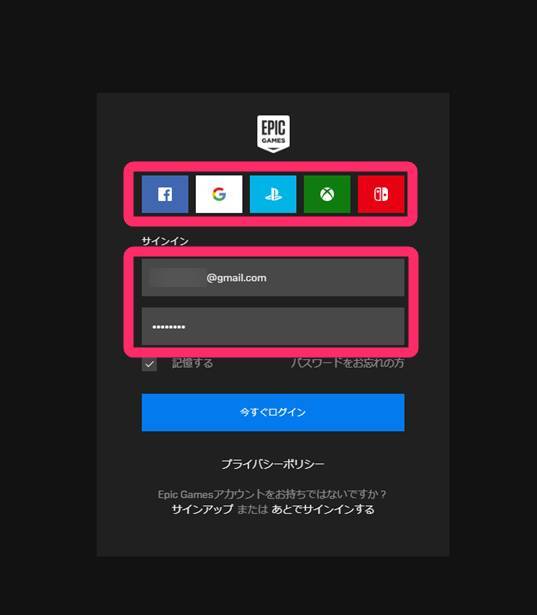
5.『フォートナイト』のダウンロード・インストール
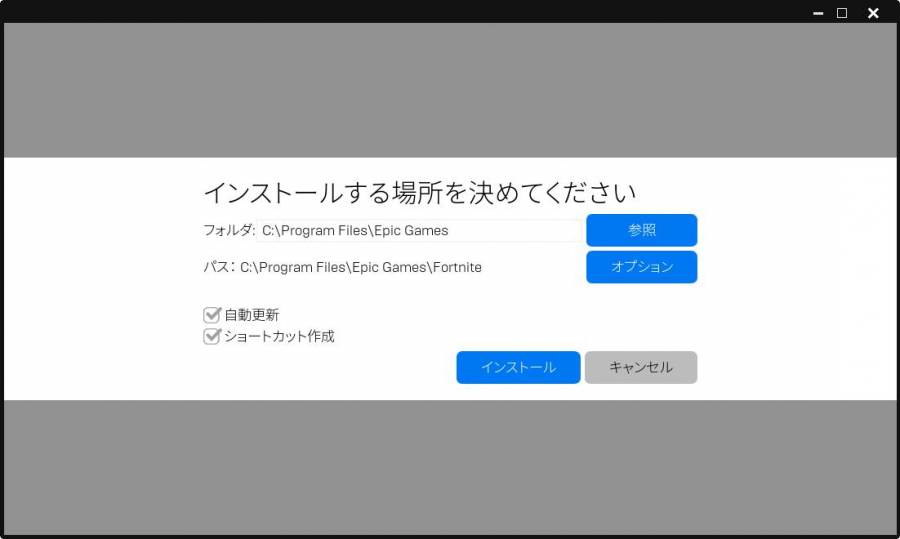
▲『フォートナイト』のインストール場所を選択し[インストール]をクリック。基本はそのままでOK。
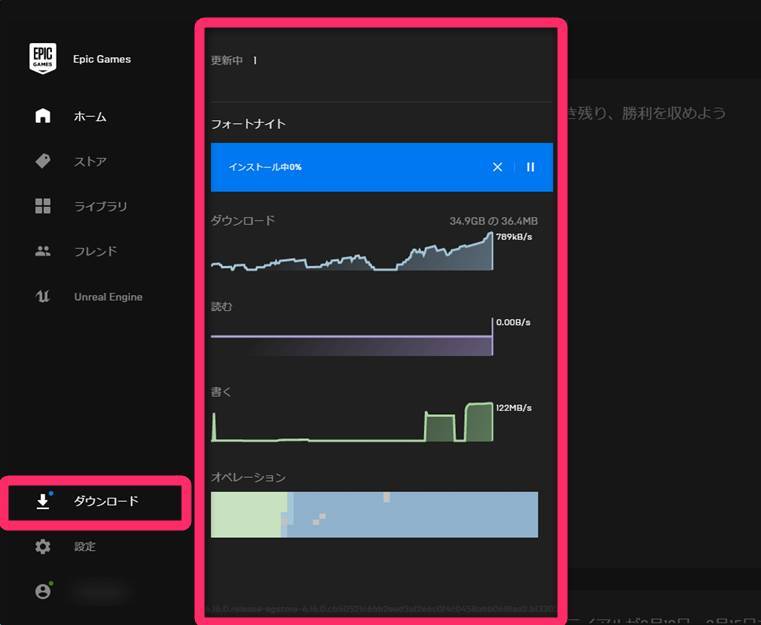
▲『フォートナイト』のダウンロードとインストールが始まる。状況は[ダウンロード]ボタンから確認可能。
5.『フォートナイト』を起動
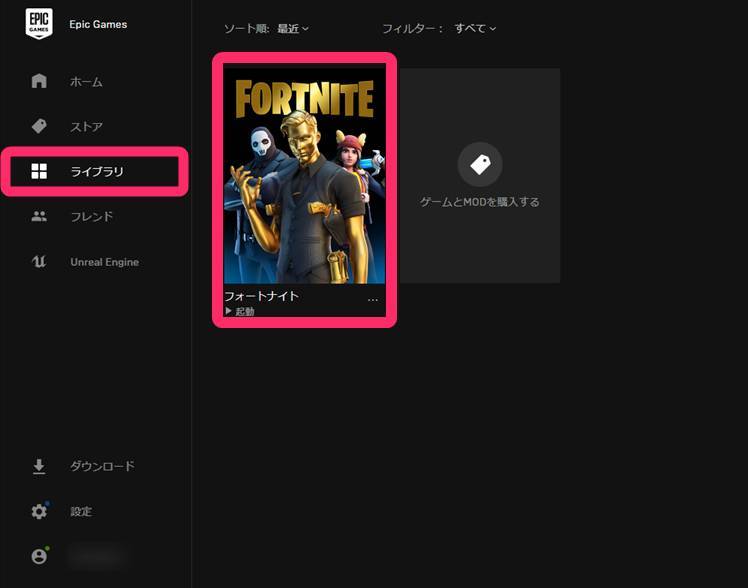
▲『フォートナイト』のダウンロードとインストールが終わったら、[ライブラリ]から起動。
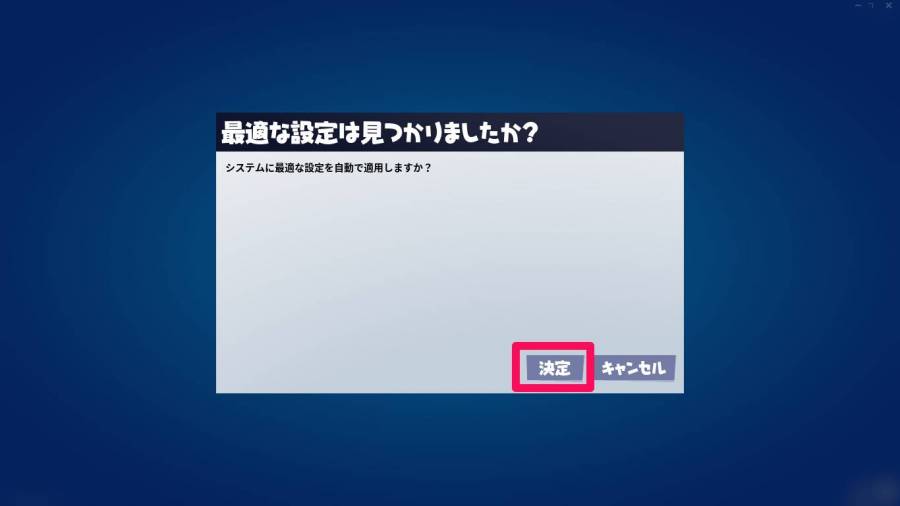
▲最適化設定を適用するか選択。基本的には[決定]でOK。
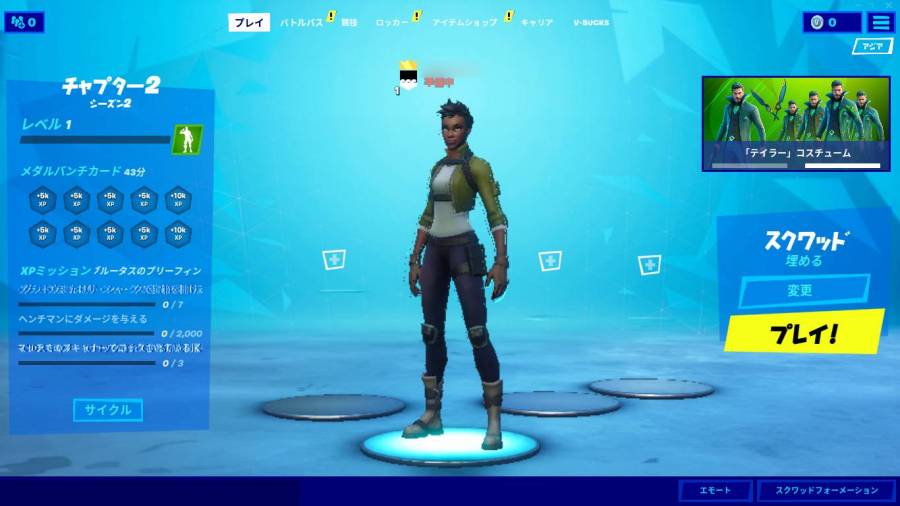
▲元のデータを引き継いでプレイ可能に。
連携・引き継ぎ時の注意点
購入分のV-Bucksを共有できないケースがある
『フォートナイト』の課金通貨の「V-Bucks」。これは購入分に限り、機種によって共有ができないケースがあるので注意が必要です。
具体的にはスマホ・PC間なら購入分含め共有できますが、PS4、Switch、Xbox Oneでの購入分は他の機種と共有できません。
なおフリーパス、バトルパスのティア報酬で得た分のV-Bucksは機種に関わらず共有されます。
有料バトルパスやコスチュームなど、購入コンテンツは共有可能
有料のバトルパスやコスチュームなど、V-Bucksで購入したコンテンツは機種を問わず共有されます。
連携・引き継ぎできない時の対処法
Epic Gamesアカウントにサインインできない時
『フォートナイト』では何かしらのアカウントを使用しているはずなので、思いつく限りのメールアドレスやSNSでサインインを試してみてください。
また少々手間ですがパスワードは再設定ができるので、メールアドレスさえわかればサインインはできます。
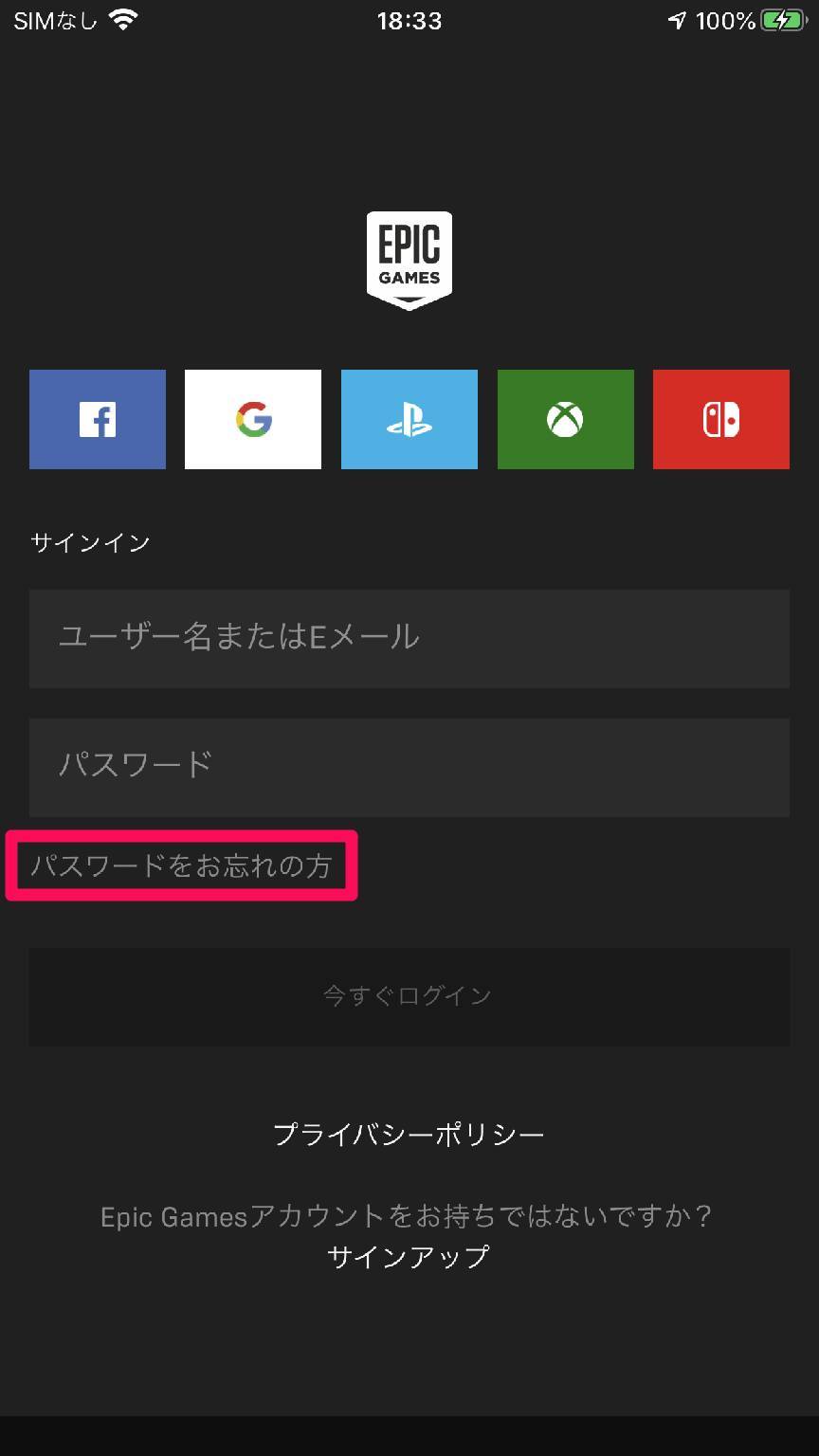
▲パスワードの再設定は、[パスワードをお忘れの方]ボタンから。
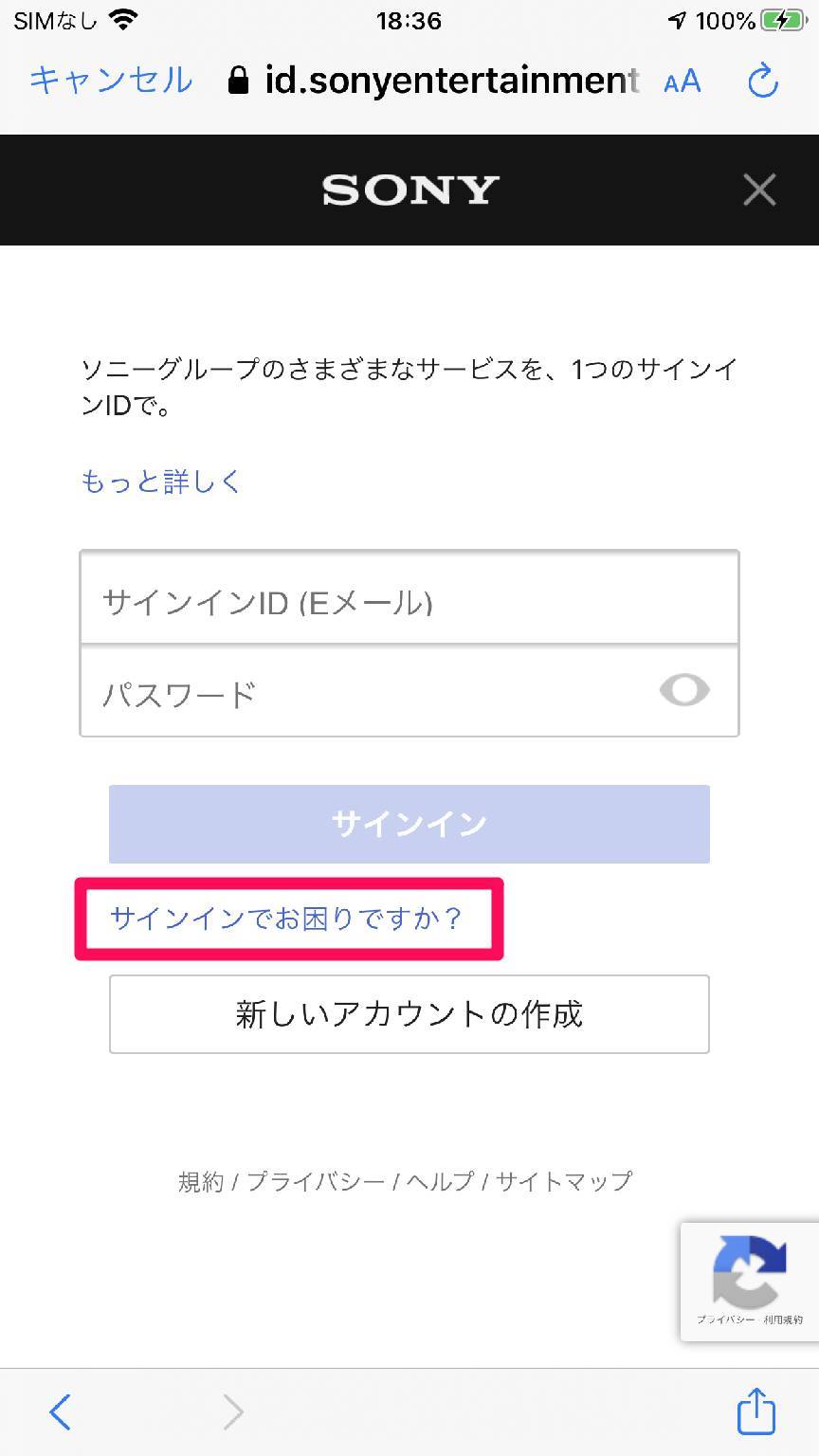
▲PlayStation Networkなど外部サービスでも、パスワードの再設定は可能。
Facebookはこちらも参考に
PC版でログインに失敗する時
PC版のフォートナイトを起動した時、ホーム画面が表示されずにメールアドレスとパスワードの入力を求められ、それを入力してもログインができないケースがあります。
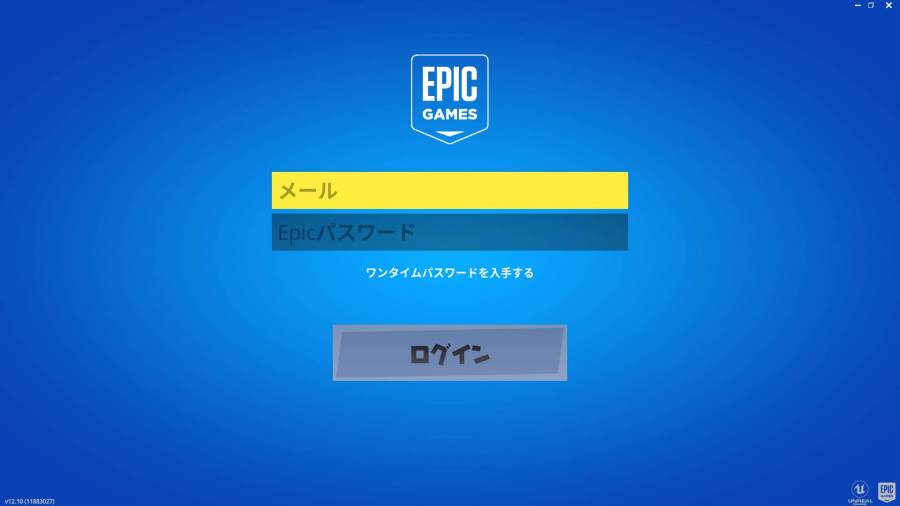
▲ホーム画面が表示されず、メールアドレスとパスワードの入力画面が表示される。

▲ログインを試しても失敗し、[リローンチ]と[終了する]のボタンが表示される。
筆者も実際に表示されました。別のPCではスムーズに起動できたため、PCのスペックや相性が関係しているかもしれません。また少々手間ですが、「Epic Games Launcher」のインストールからやり直すのも手です。
以下に筆者が試した手段を列挙するので、こちらも参考にどうぞ。
・『フォートナイト』の公式サイトでメール認証をする
・『フォートナイト』を最新版にアップデートする
・「Epic Games Launcher」を最新版にアップデートする
・別のPCで起動する
こちらの記事もおすすめ